Mac FoneLab Phục hồi dữ liệu cho iPhone/iPad trên máy Mac
Mac FoneLab là công cụ hiệu quả giúp người dùng khôi phục dữ liệu cho iPhone, iPad hoặc iPod trên máy Mac. Với nó, họ có thể lấy lại dữ liệu cho thiết bị iOS trực tiếp từ iDevice, tập tin sao lưu trong iTunes nếu muốn.
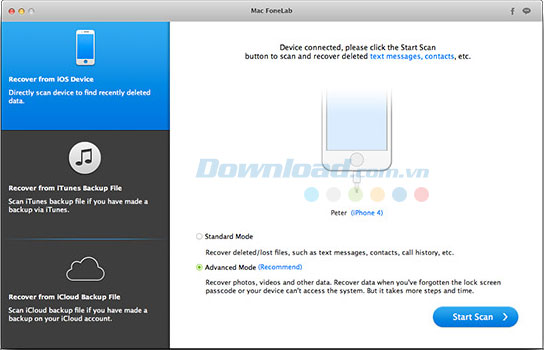
Các tính năng chính của Mac FoneLab - Phục hồi dữ liệu cho thiết bị iOS:
Khôi phục dữ liệu từ iPhone 6/6 Plus/5s/5c/5/4S, iPad 4/3/2/Air, iPad mini/mini 2 và iPod touch
Mac FoneLab có khả năng khôi phục dữ liệu từ các thiết bị iOS được liệt kê ở trên. Phần mềm này sẽ giúp bạn lấy lại danh bạ, tin nhắn văn bản, nhật ký cuộc gọi, vv bị mất. Để phục hồi dữ liệu từ thiết bị bị khóa hoặc gặp một số vấn đề khác, bạn cần phải đảm bảo rằng nó đã được kết nối thành công với iTunes. Quá trình phục hồi diễn ra rất đơn giản và dễ dàng. Nhờ đó, cho phép lấy lại dữ liệu quan trọng chỉ trong vài phút.
Phục hồi dữ liệu bị mất/xóa từ iPhone 4/3GS, iPad 1 và iPod Touch 4
Nếu chẳng may bạn đánh mất dữ liệu quan trọng của mình khi sử dụng iPhone 4/3GS, iPad 1 và iPod Touch 4 thì Mac FoneLab vẫn có thể lấy lại chúng. Chương trình cho phép người dùng phục hồi lại tập tin của mình, bao gồm cả: danh bạ, tin nhắn, ghi chú, nhắc nhở, vv. Thậm chí, họ có quyền truy cập dữ liệu bị xóa, mất và có sẵn từ thiết bị bị khóa nếu vô tình quên mật khẩu, hỏng màn hình, vv với điều kiện người dùng đã kết nối thành công thiết bị của mình với iTunes hoặc sao lưu thiết bị trên iTunes.
Lấy lại dữ liệu từ tập tin backup trong iTunes
Mac FoneLab sẽ giúp người dùng dễ dàng khôi phục dữ liệu từ file backup trong iTunes miễn là họ đã tạo bản sao lưu cho thiết bị iDevice của mình trước đó với iTunes. Chương trình hỗ trợ người dùng khôi phục 8 loại tập tin khác nhau, bao gồm: danh bạ, tin nhắn, nhật ký cuộc gọi, lịch, ghi chú, nhắc nhở, bookmark trên Safari, dữ liệu Whatsapp. Ngoài ra, họ có thể tách Camera Roll, Photo Library, Photo Stream, file đính kèm tin nhắn và bản ghi âm giọng nói từ tập tin backup có sẵn.
Tiết kiệm thời gian và kiểm tra dữ liệu trước khi phục hồi
Ngoài 3 chế độ phục hồi mạnh mẽ được hỗ trợ, Mac FoneLab còn cho phép bạn xem trước thông tin liên quan đến dữ liệu bị mất trước khi khôi phục. Điều này đặc biệt hữu ích khi bạn chỉ muốn lấy lại một vài tập tin cụ thể. Bạn sẽ thấy tất cả tập tin được quét hiển thị trong cửa sổ xem trước theo danh mục. Cả tập tin bị mất và có sẵn đều được hiển thị. Chỉ cần nhấp chuột vào loại tập tin để xem thông tin chi tiết. Điều này sẽ giúp bạn làm việc hiệu quả hơn và tiết kiệm rất nhiều thời gian.
Yêu cầu hệ thống:
- Bộ vi xử lý: Intel
- Dung lượng RAM: 512 MB
- Độ phân giải màn hình: 800x600
- Card đồ họa: 16 bit
Hướng dẫn sử dụng Mac FoneLab - Phần mềm khôi phục dữ liệu cho iPhone/iPad/iPod:
Phần 1: Khôi phục dữ liệu trực tiếp từ thiết bị iOS
Bước 1: Lựa chọn chế độ “Recover from iOS Device” và kết nối thiết bị của bạn với máy Mac. Ngay khi được nhận dạng, tên thiết bị hiện tại sẽ được hiển thị trên giao diện của chương trình.
Bước 2: Lựa chọn cái mà bạn muốn phục hồi để tiến hành quét.
Bước 3: Nhấn nút “Start Scan” để bắt đầu quét thiết bị của bạn nhằm tìm ra dữ liệu bị xóa.
Bước 4: Lựa chọn tập tin mà mình muốn lấy lại, rồi nhấn “Recover” để khôi phục và lưu lại dữ liệu sang ổ cứng trên máy Mac.
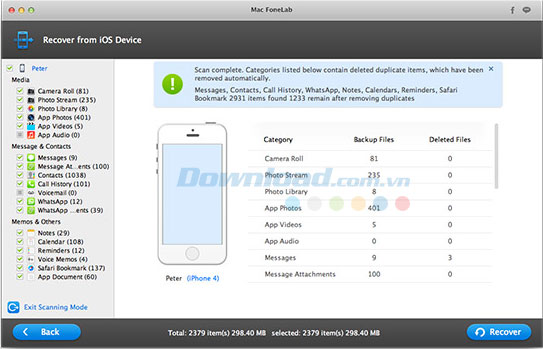
Phần 2: Khôi phục dữ liệu từ iPhone 4/3GS, iPad 1 và iPod Touch 4
Bước 1: Lựa chọn chế độ “Recover from iOS Device” và kết nối thiết bị của bạn với máy tính.
Bước 2: Nhấn nút “Download” để tải và cài đặt plug-in tương ứng trước khi quét thiết bị của mình.
Bước 3: Sau khi cài đặt xong plug-in, vui lòng thực hiện theo ba bước dưới đây để truy cập chế độ quét.
- Giữ thiết bị iOS trong tay và nhấn nút Start.
- Nhấn và giữ phím Power & Home cùng lúc trong khoảng 10 giây.
- Thả nút Power và tiếp tục giữ phím Home thêm 10 giây. Sau khi quét, bạn có thể xem trước tất cả dữ liệu được tìm thấy trên thiết bị trong kết quả quét. Danh mục và số lượng tập tin sẽ được liệt kê ở phía bên trái và nội dung cụ thể sẽ được hiển thị ở phía tay phải. Bạn có thể nhấp đúp chuột vào ảnh để xem nó.
- Lựa chọn tập tin mà bạn muốn khôi phục, nhấn “Recover” để phục hồi và lưu lại nó vào ổ cứng.
- Nhấn nút “Exit Scanning Mode” hoặc trực tiếp đóng phần mềm để khởi chạy thiết bị ở chế độ thông thường.
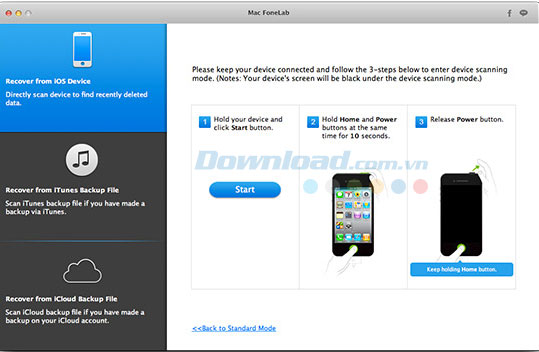
Phần 3: Khôi phục dữ liệu từ tập tin backup trong iTunes
Bước 1: Lựa chọn chế độ “Recover from iTunes Backup File”.
Bước 2: Lựa chọn tập tin sao lưu mà bạn muốn phục hồi từ đó và sau đó nhấn nút “Start Scan” để truy cập chế độ quét.
Bước 3: Sau khi quét, bạn có thể xem trước tất cả dữ liệu được tìm thấy trên thiết bị trong kết quả quét. Sau đó, lựa chọn tập tin mình muốn phục hồi và nhấn nút “Recover”.
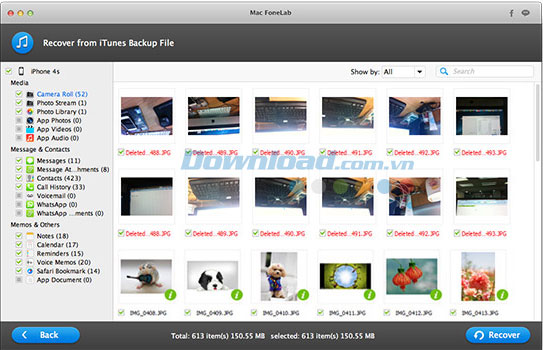
Bé Ngoan























